D i era digital saat ini, kenyamanan visual adalah prioritas utama bagi banyak pengguna komputer. Salah satu fitur yang sangat dinantikan untuk meningkatkan kenyamanan ini adalah mode gelap, atau Dark Mode. Windows 11 telah membawa peningkatan signifikan pada tampilan gelapnya, namun seringkali masih ada beberapa elemen antarmuka yang ‘tertinggal’ dalam mode terang, menciptakan pengalaman yang kurang konsisten. Dialog copy-paste yang sering kita gunakan setiap hari adalah salah satu contohnya, yang selama ini masih tampil dengan latar belakang putih mencolok di tengah sistem yang sudah gelap. Inkonsistensi kecil ini, meskipun terlihat sepele, dapat mengganggu aliran visual dan kenyamanan, terutama saat bekerja di lingkungan minim cahaya. Ketidakselarasan ini tidak hanya mengurangi estetika sistem operasi modern, tetapi juga berpotensi menyebabkan kelelahan mata lebih cepat bagi mereka yang menghabiskan waktu berjam-jam di depan layar. Rasa frustrasi karena tiba-tiba disorot oleh elemen terang saat mata sudah beradaptasi dengan lingkungan gelap adalah pengalaman umum yang ingin kita hindari.
Sebagai seorang pengguna Windows 11 yang aktif mengikuti perkembangan di saluran Insider Preview dan gemar mengulik fitur-fitur tersembunyi, saya telah secara langsung merasakan dan mengamati evolusi mode gelap ini. Menggunakan alat seperti ViveTool, saya telah bereksperimen dengan berbagai fitur sebelum rilis resminya, termasuk aktivasi Dark Mode untuk dialog copy-paste. Pengalaman langsung ini memberikan pemahaman mendalam tentang bagaimana fitur-fitur baru ini diimplementasikan, apa saja potensi tantangan yang mungkin dihadapi pengguna, dan bagaimana cara terbaik untuk menavigasi proses aktivasinya secara aman dan efektif. Saya telah menguji langkah-langkah ini di berbagai build Insider dan mengumpulkan wawasan tentang keberhasilan serta potensi masalah yang mungkin muncul.
Artikel ini akan menjadi panduan komprehensif Anda untuk memahami, mengaktifkan, dan mengoptimalkan tampilan Dark Mode di Windows 11, khususnya untuk dialog copy-paste yang selama ini luput. Anda tidak hanya akan mempelajari langkah-langkah teknis untuk mengaktifkan fitur ini di Windows Insider Preview menggunakan ViveTool, tetapi juga akan mendapatkan wawasan mendalam tentang mengapa mode gelap itu penting, bagaimana perkembangannya di Windows 11, serta potensi risiko dan cara mengatasinya. Kami juga akan membahas tips untuk menciptakan pengalaman Dark Mode yang paling konsisten dan nyaman di seluruh ekosistem Windows Anda, memastikan setiap sudut antarmuka Anda berpadu harmonis dalam kegelapan. Jika Anda bosan dengan kilatan cahaya putih yang tiba-tiba muncul di tengah antarmuka gelap Anda, inilah saatnya untuk mengubahnya. Mari kita selami lebih dalam dunia Dark Mode yang lebih gelap, lebih nyaman, dan lebih konsisten.
Mengapa Dark Mode Penting untuk Pengalaman Pengguna Windows 11?
Penggunaan komputer yang intensif telah menjadi bagian tak terpisahkan dari kehidupan sehari-hari, baik untuk pekerjaan, pendidikan, maupun hiburan. Seiring dengan peningkatan waktu yang dihabiskan di depan layar, kenyamanan visual menjadi faktor krusial. Dark Mode, atau mode gelap, bukan sekadar tren desain visual semata, melainkan sebuah fitur yang membawa manfaat signifikan bagi pengalaman pengguna, terutama di Windows 11 yang mengedepankan estetika modern. Mode gelap dirancang untuk mengurangi emisi cahaya biru dan kontras berlebihan, yang merupakan penyebab utama kelelahan mata digital. Ketika mata terus-menerus terpapar latar belakang putih yang terang, pupil mata harus bekerja lebih keras untuk menyesuaikan diri, terutama di lingkungan redup. Hal ini dapat menyebabkan mata terasa kering, penglihatan kabur, sakit kepala, hingga gangguan tidur. Dengan beralih ke tampilan gelap, latar belakang berubah menjadi warna yang lebih gelap, memungkinkan teks dan elemen antarmuka lainnya tetap menonjol dengan kontras yang cukup, namun tanpa menyebabkan silau yang berlebihan. Ini menciptakan lingkungan kerja atau berselancar yang lebih nyaman dan kurang menekan mata, memungkinkan Anda untuk fokus lebih lama tanpa merasa cepat lelah.
Manfaat Kesehatan Mata dan Kenyamanan Visual
Studi menunjukkan bahwa paparan berlebihan terhadap cahaya biru yang dipancarkan oleh layar elektronik dapat mengganggu produksi melatonin, hormon yang mengatur siklus tidur. Penggunaan Dark Mode dapat membantu mengurangi dampak ini, terutama jika Anda sering menggunakan perangkat di malam hari. Dengan latar belakang gelap, jumlah cahaya yang masuk ke mata berkurang secara signifikan, sehingga otot-otot mata tidak perlu bekerja sekeras mungkin untuk fokus. Hal ini tidak hanya meminimalkan ketegangan mata, tetapi juga dapat memperbaiki kualitas tidur Anda secara keseluruhan. Selain itu, bagi individu dengan kondisi mata tertentu seperti fotofobia (sensitivitas terhadap cahaya), miopia, atau astigmatisme, Dark Mode seringkali terasa lebih nyaman dan meminimalkan gejala yang timbul dari paparan layar terang. Pengalaman pribadi menunjukkan bahwa setelah beralih sepenuhnya ke Dark Mode di Windows 11 dan aplikasi pendukung, saya merasakan penurunan drastis pada keluhan mata kering dan sakit kepala yang sering muncul setelah sesi kerja panjang. Ini bukan hanya tentang preferensi estetika, tetapi tentang investasi pada kesehatan mata jangka panjang.
Estetika dan Konsistensi Desain
Selain manfaat kesehatan, Dark Mode juga menawarkan peningkatan estetika yang signifikan dan konsistensi desain yang diinginkan dalam ekosistem Windows 11. Desain Windows 11 itu sendiri sangat modern dengan sentuhan efek transparan, sudut membulat, dan ikonografi yang lebih halus. Tampilan gelap melengkapi filosofi desain ini dengan sempurna, memberikan nuansa yang elegan, futuristik, dan profesional. Namun, inkonsistensi adalah musuh utama dalam desain antarmuka pengguna. Bayangkan Anda bekerja dalam tema gelap yang indah, lalu tiba-tiba sebuah dialog pop-up muncul dengan latar belakang putih yang menyilaukan. Hal ini tidak hanya mengganggu secara visual, tetapi juga merusak pengalaman pengguna secara keseluruhan. Konsistensi dalam desain sangat penting untuk menciptakan lingkungan digital yang imersif dan intuitif. Ketika semua elemen, mulai dari Taskbar, Start Menu, aplikasi, hingga dialog sistem seperti copy-paste, semuanya beradaptasi dengan mode gelap, terciptalah sebuah ekosistem yang kohesif dan menyenangkan untuk dilihat. Ini adalah alasan utama mengapa fitur Dark Mode Windows 11 yang konsisten menjadi sangat dinantikan oleh komunitas pengguna.
Evolusi Dark Mode di Windows 11: Perjalanan Menuju Kesempurnaan
Perjalanan Dark Mode di Windows telah berlangsung cukup panjang, dimulai dari implementasi parsial di Windows 10 hingga upaya penyempurnaan di Windows 11. Microsoft menyadari pentingnya mode gelap dan telah secara bertahap memperluas dukungannya ke berbagai elemen UI. Di Windows 10, Dark Mode awalnya hadir untuk aplikasi Universal Windows Platform (UWP) dan beberapa bagian pengaturan sistem, namun banyak komponen inti sistem operasi, terutama yang lebih tua (warisan dari era Win32), tetap bertahan dalam mode terang. Ini menciptakan pengalaman yang terfragmentasi, di mana pengguna seringkali harus berpindah antara antarmuka gelap dan terang, yang justru menyoroti ketidaksempurnaan daripada memberikan kenyamanan. Windows 11, dengan perombakan visualnya yang ambisius, bertujuan untuk mengatasi masalah ini, membawa desain yang lebih seragam dan modern. Namun, bahkan di awal rilis Windows 11, beberapa ‘sudut tersembunyi’ tetap luput dari sentuhan mode gelap, termasuk elemen-elemen penting seperti dialog copy-paste, dialog Run, dan beberapa menu konteks.
Tantangan Awal Inkonsistensi UI
Salah satu kritik terbesar terhadap implementasi Dark Mode di versi awal Windows 11 adalah inkonsistensinya. Meskipun Start Menu, Taskbar, dan Settings App tampil elegan dalam tema gelap, dialog-dialog krusial yang sering muncul, seperti yang digunakan untuk menyalin dan menempel (copy-paste), masih mempertahankan tampilan terang tradisional. Inkonsistensi ini sangat mencolok dan mengganggu, terutama bagi pengguna yang secara ketat menerapkan Dark Mode di seluruh sistem operasi mereka. Misalnya, ketika Anda sedang bekerja di lingkungan editor kode yang serba gelap atau menjelajahi web di browser dengan tema gelap, munculnya dialog copy-paste yang tiba-tiba terang dapat sangat mengganggu fokus dan kenyamanan visual. Tantangan teknis dalam membawa Dark Mode ke elemen-elemen UI lama yang dibangun dengan kerangka kerja berbeda adalah kompleks. Diperlukan waktu, sumber daya, dan upaya rekayasa yang signifikan untuk memodernisasi setiap komponen secara menyeluruh, memastikan kompatibilitas dan stabilitas tanpa mengorbankan performa. Inilah yang menjadi fokus pengembangan di balik layar oleh tim Windows.
Pengembangan di Saluran Insider Preview
Untuk mengatasi tantangan inkonsistensi tersebut, Microsoft secara aktif mengembangkan dan menguji fitur Dark Mode Windows 11 yang lebih komprehensif melalui program Windows Insider Preview. Saluran Insider adalah “laboratorium” di mana fitur-fitur baru dan perubahan desain diuji coba sebelum dilepas ke publik secara luas. Dialog copy-paste yang kini dapat diubah menjadi mode gelap adalah salah satu contoh fitur yang telah lama dinantikan oleh komunitas. Fitur ini pertama kali terlihat di build-build tertentu di saluran Dev dan Beta Insider, seperti build 26220.6972 dan 26120.6972 (versi 25H2 dan 24H2). Ini menunjukkan komitmen Microsoft untuk akhirnya membawa konsistensi Dark Mode ke setiap sudut sistem operasi. Proses pengembangan di saluran Insider melibatkan pengumpulan umpan balik dari jutaan pengguna yang antusias, memungkinkan Microsoft untuk memperbaiki bug, menyempurnakan desain, dan memastikan stabilitas sebelum peluncuran resmi. Bagi pengguna yang tidak sabar, saluran Insider Preview menjadi satu-satunya cara untuk mengakses fitur-fitur eksperimental ini lebih awal, meskipun dengan beberapa risiko yang menyertainya.
Memahami Windows 11 Insider Preview dan Risikonya
Program Windows Insider Preview adalah inisiatif Microsoft yang memungkinkan pengguna untuk mendapatkan akses awal ke build Windows yang sedang dalam pengembangan. Program ini terbagi menjadi beberapa saluran, masing-masing dengan tingkat stabilitas dan frekuensi pembaruan yang berbeda. Meskipun menawarkan kesempatan untuk mencoba fitur-fitur terbaru lebih dulu, penggunaan Windows Insider Preview juga datang dengan serangkaian risiko yang perlu dipahami dan dipertimbangkan secara matang. Fitur seperti Dark Mode Windows 11 yang diperluas di dialog copy-paste seringkali pertama kali muncul di sini. Tujuan utama dari program ini adalah untuk mengumpulkan umpan balik dari pengguna di seluruh dunia, yang sangat berharga bagi tim pengembang Microsoft untuk mengidentifikasi dan memperbaiki bug serta menyempurnakan pengalaman pengguna sebelum fitur-fitur tersebut dirilis ke publik secara luas melalui saluran stabil. Ini adalah jembatan antara pengembangan internal dan rilis produk akhir.
Saluran Dev dan Beta: Perbedaan Kunci
Windows Insider Preview memiliki beberapa saluran utama: Dev Channel, Beta Channel, dan Release Preview Channel. Saluran Dev (Pengembang) adalah yang paling
Pertanyaan yang Sering Diajukan (FAQ)
Dark Mode di dialog Copy-Paste Windows 11 adalah fitur baru yang memungkinkan dialog sistem ini (yang muncul saat Anda menyalin atau menempelkan teks/file) untuk menampilkan latar belakang gelap, bukan putih. Ini bertujuan untuk menciptakan konsistensi visual dengan tema Dark Mode Windows 11 secara keseluruhan, sehingga tidak ada elemen terang yang menyilaukan saat Anda menggunakan sistem dalam mode gelap.
Menggunakan ViveTool untuk mengaktifkan fitur tersembunyi seperti Dark Mode di dialog copy-paste umumnya aman, selama Anda mengunduh ViveTool dari sumber resmi (GitHub) dan mengikuti instruksi dengan cermat. Namun, perlu diingat bahwa Anda mengubah pengaturan sistem pada build Insider Preview yang belum stabil. Selalu ada risiko kecil bug atau ketidakstabilan sistem. Disarankan untuk selalu membuat cadangan data penting Anda sebelum melakukan modifikasi sistem apa pun, dan hanya melakukannya jika Anda nyaman dengan potensi risiko tersebut.
Fitur Dark Mode untuk dialog copy-paste dan elemen UI lainnya saat ini sedang dalam tahap pengujian di saluran Windows 11 Insider Preview (terutama Dev dan Beta Channel). Microsoft secara bertahap merilis fitur ini. Belum ada tanggal pasti kapan fitur ini akan tersedia secara resmi di versi stabil Windows 11, namun berdasarkan pola pengembangan sebelumnya, biasanya akan dirilis dalam pembaruan fitur besar berikutnya setelah melewati fase pengujian dan penyempurnaan yang memadai. Jika Anda tidak ingin menggunakan saluran Insider atau ViveTool, pilihan terbaik adalah bersabar menunggu rilis resmi.
Jika setelah mengaktifkan Dark Mode di dialog copy-paste menggunakan ViveTool Anda mengalami masalah atau ingin mengembalikan ke pengaturan default, Anda dapat menonaktifkan fitur ID yang sama. Caranya adalah dengan membuka Command Prompt atau Terminal sebagai administrator, masuk ke direktori ViveTool, dan jalankan perintah vivetool /disable /id:58383338,59270880,59203365,48433719. Setelah itu, restart Windows 11 Anda. Sistem akan kembali ke kondisi sebelum perubahan, dengan dialog copy-paste dalam tampilan terangnya.
Kesimpulan
Mengaktifkan Dark Mode yang konsisten di seluruh elemen antarmuka Windows 11, termasuk dialog copy-paste, adalah langkah signifikan menuju pengalaman pengguna yang lebih nyaman dan estetis. Meskipun fitur ini belum sepenuhnya tersedia di versi stabil, panduan ini telah menunjukkan kepada Anda bagaimana cara mencobanya lebih awal melalui Windows Insider Preview dan alat ViveTool. Penting untuk diingat bahwa penggunaan fitur eksperimental memiliki risiko, namun dengan pemahaman dan kehati-hatian, Anda dapat menikmati manfaat Dark Mode yang menyeluruh. Jangan biarkan inkonsistensi UI mengganggu kenyamanan visual Anda lagi. Rasakan perbedaan yang ditawarkan oleh mode gelap yang benar-benar konsisten dan tingkatkan produktivitas Anda tanpa kelelahan mata berlebihan. Segera coba langkah-langkah di atas dan jadikan pengalaman Windows 11 Anda lebih nyaman dan stylish. Jangan ragu untuk berbagi pengalaman Anda dengan kami!
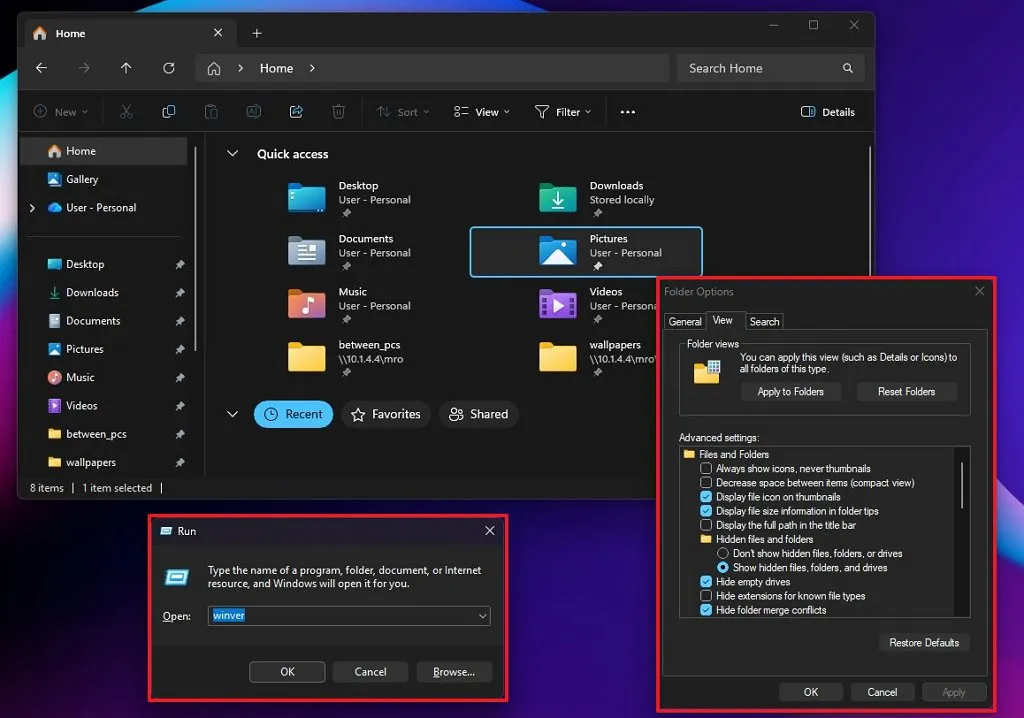
Comments are closed.